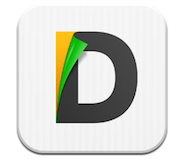
La mia scelta era ricaduta fino ad oggi su GoodReader, un’app potente ma dal look un po’ spartano e dall’usabilità a tratti insoddisfacente.
Incuriosito dalle recensioni positive che in questi giorni stanno accompagnando il (ri)lancio di Documents By Readdle (fu ReaddleDocs) ho voluto provare quest’applicazione, scoprendo un reader/manager completo, veloce e ben realizzato che da ieri ha un posto fisso nella mia home-screen.
Un potente Reader
Quello che colpisce subito di Documents by Readdle (d’ora in avanti Documents e basta) è il look and feel, molto più pulito rispetto al concorrente GoodReader e soprattutto l’organizzazione ottimale degli elementi dell’interfaccia che rende l’app estremamente usabile fin dalla prima apertura.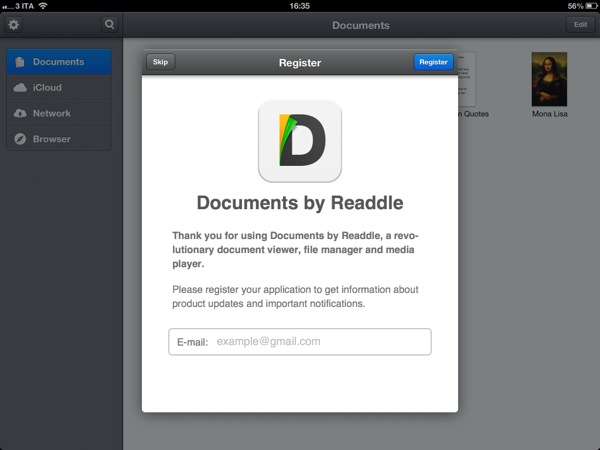
Una barra laterale sempre presente sulla sinistra aiuta ad orientarsi fra le sezioni disponibili, mentre sulla destra trovano spazio file e cartelle che si possono organizzare per dimensione, nome e data di creazione.
Nella sezione “Documents”, la “home folder” dell’applicazione, alla prima prima apertura troverete alcuni file di esempio grazie ai quali si possono scoprire subito le potenzialità da “reader” dell’app Documents.
C’è un player di musica e video ben rifinito con varie opzioni di riproduzione, un reader PDF potenziato da un viewer proprietario sviluppato da Readdle con il quale si possono evidenziare o sottolineare porzioni del file, un lettore di libri in formato ePub o FB2 e un editor di file di testo che permette di apportare modifiche di base. L’app può inoltre leggere file in tutti i formati ufficialmente supportati da iOS.
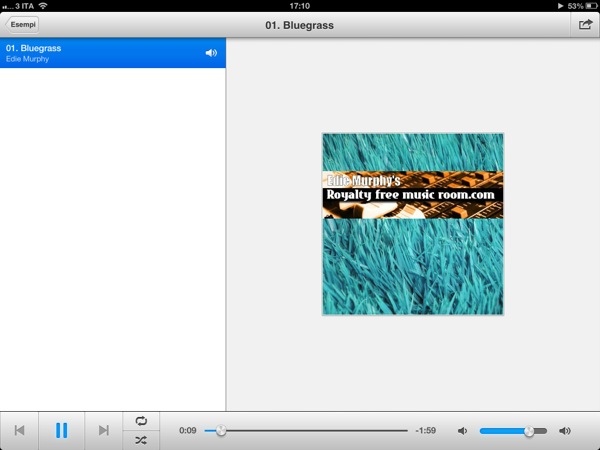
Sync e storage remoto
Fin qui nulla di più rispetto ad un qualsiasi reader disponibile su App Store. La vera forza di Documents, invece, sta nelle numerose opzioni di sync e trasferimento file.
L’app è compatibile con iCloud e permette di gestire il trasferimento diretto di file sul proprio spazio online. I file salvati in questo modo dall’applicazione sono subito visibili sul Mac nelle Preferenze di Sistema, alla voce iCloud – Gestisci…
Per i limiti imposti ad iCloud da Apple non è possibile fare molto di più, se non su altri dispositivi iOS connessi allo stesso account iCloud.
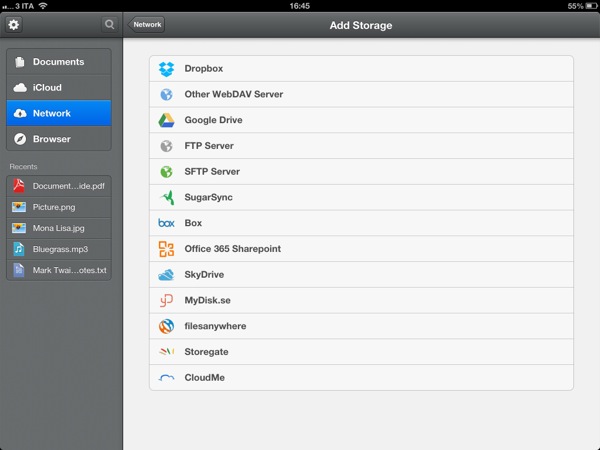
Poco male, perché le potenzialità di Documents non si fermano qui. L’app si può connettere praticamente a tutti i servizi di cloud storage disponibili sul mercato. Da Dropbox a Google Drive, passando per Sky Drive di Microsoft. Assente illustre è Cloud Drive, cui si può accedere solamente con i software ufficiali Amazon.
Documents può connettersi anche ad un server FTP o SFTP, oltre che ad un Server WebDav generico.
Per aggiungere uno dei servizi in questione basta fare tap su Network e poi Add Storage.
Collegare iPad e Mac
L’applicazione integra inoltre un server WebDav con cui ci si può connettere direttamente dal Mac, PC (Win o Linux) o da altri dispositivi mobili. Basta andare nei Settings (icona dell’ingranaggio in alto a destra) e spuntare Enable Drive alla voce Wi-Fi Drive per attivare il tool. Dal Finder, sul Mac, aprite l’interfaccia per la connessione al Server con la scorciatoia “cmd + K” e inserite l’IP locale dell’iPad. Se non avete attivato la richiesta di password scegliete di connettervi come Ospite nel pop-up che apparirà al primo tentativo di connessione.
Ora da Finder avrete accesso a tutti i file e alle cartelle presenti nella folder “Documents” dell’applicazione.
L’app permette di aggiungere la cartella “Foto” accedendo direttamente alle immagini disponibili sul dispositivo. Tuttavia la cartella così creata non può essere aperta dal Finder e le immagini, per essere trasferite, vanno comunque salvate all’interno dell’applicazione, dove saranno a quel punto accessibili anche dal Mac.
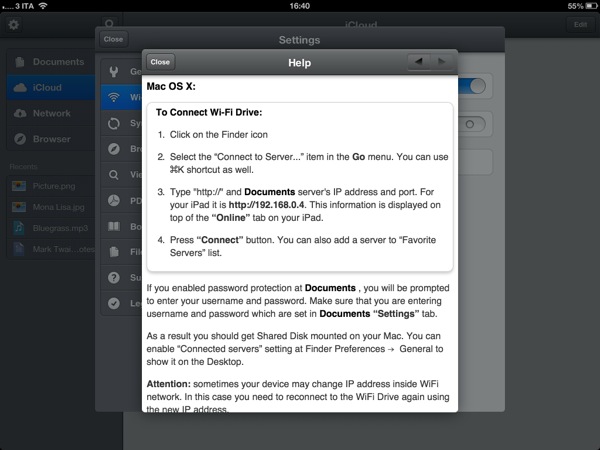
Attenti ad un bug piuttosto fastidioso quanto utilizzate questa funzionalità: se disattivate il server su iPad e poi lo riattivate, quando lancerete una nuova finestra del Finder potreste imbattervi nella spinning beachball of death. Se provate a riaprire il Finder (alt + clic destro sull’icona -> Riapri) noterete che la riapertura non avviene correttamente. Unica soluzione è in quel caso dare lo stop al server su Documents o chiudere l’applicazione, dopodiché aprire nuovamente il Finder.
Nei Settings, alla voce Wi-Fi Drive, è inoltre disponibile una sezione Wi-Fi Drive Help che guida l’utente alla configurazione su tutti i sistemi e che indica per altro l’IP del dispositivo sulla WLAN a cui è connesso (così non dovrete cercarlo in altro modo).
Altra funzione particolarmente interessante di Documents è il “2 way sync”, che permette di mantenere sincronizzata sull’applicazione una cartella disponibile in un servizio di Storage remoto (come Dropbox). In questo modo qualsiasi cambiamento ai file presenti all’interno di quella folder sarà sempre sincronizzato con l’applicazione.
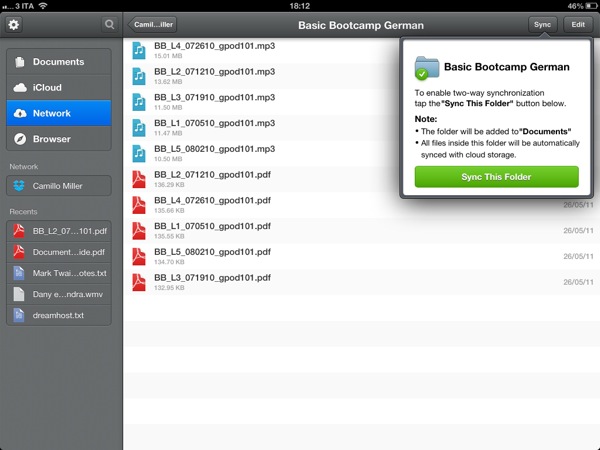
Se infine sul Mac avrete attivato la condivisione documenti potrete connettervi al computer e navigare fra file e cartelle direttamente da Documents. Sotto “Network” l’applicazione vi suggerirà direttamente i dispositivi connessi alla rete e ai quali sarà possibile connettervi.
Da citare, più per dovere di cronaca che per altro, la presenza di un browser interno all’applicazione, utile nel caso abbiate sotto mano un URL da cui scaricare un file che Documents è in grado di leggere (o scompattare, se si tratta di un Archivio Zip).
Se vi aspettate chissà quale prezzo per un’applicazione con tutte queste opzioni, state pronti a ricredervi: Documents è gratuita.
Link: Documents by Readdle per iPad su App Store.

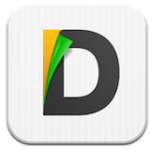
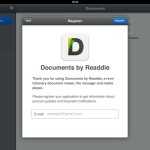
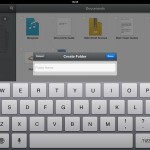
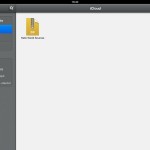
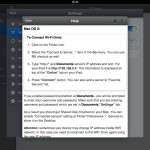
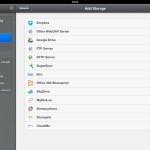
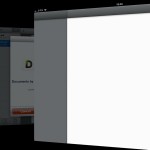
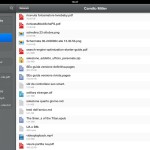
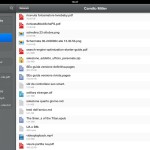
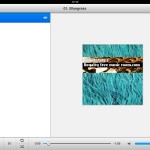
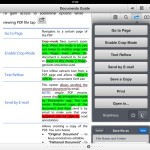
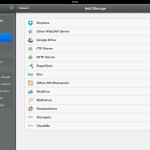
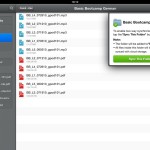
Ma è gratuita solo la versione per iPad?
Si perché se non erro per ora su iPhone c’è ancora ReaddleDocs 3 (mentre su iPad con l’aggiornamento a 4.0 è diventata Documents by Readdle)
@Camillo Miller: Grazie per la risposta. Comunque è quello che cercavo da tempo. Peccato su iPhone sia a pagamento. Ma se ne varrà la pena…
@Danielecanti:
Intanto provalo su iPad se puoi, o nel caso confronta la descrizione di quello per iPhone con quanto leggi qui.
Non so se REaddle abbia intenzione di rilanciare anche Readdle Documents per iPhone aggratis dalla versione 4, magari puoi attendere ancora un po’ per questo motivo
Concordo con @Coolio. Considera che a quanto ho visto i due software, nonostante il nome diverso sono comunque compatibili.
Non saprei, valuta tu se val la pena comprarlo ora o aspettare una mossa da parte di Readdle. O magari chiedi direttamente a loro tramite il supporto ;)
Salve, scusate l’ignoranza: ho appena scaricato l’app sull’iPad ma come posso fare per salvare video da YouTube? Grazie